
◎4.鉄の原子軌道関数を見てみましょう。

DV-Xα計算環境(コマンドプロンプト)を開きます。
cd calc[Enter]
・・・C:\dvxa から C:\dvxa\calc に移動(チェンジディレクトリ)します。
md Fe[Enter]
・・・C:\dvxa\calc に“Fe”というディレクトリを作成(メイクディレクトリ)します。
cd Fe[Enter]
・・・C:\dvxa\calc から C:\dvxa\calc\Fe に移動(チェンジディレクトリ)します。
atomn[Enter]
・・・プログラム“atomn”を起動します。
Input Atomic Number(Z) (from 1 to 94), Z=?
と聞いてきますので、鉄の原子番号 = 26 を入力してください。

ここまでの作業で、C:\dvxa\calc\Feには、
・F01
・F09
・F39
・c04d
・Fe3d-2m2.sca 鉄の3dxy軌道(n = 3,
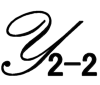 (l = 2, m = -2))の原子軌道関数(波動関数)
(l = 2, m = -2))の原子軌道関数(波動関数)・Fe3d-2p1.sca 鉄の3dxz軌道(n = 3,
 (l = 2, m = 1))の原子軌道関数(波動関数)
(l = 2, m = 1))の原子軌道関数(波動関数)・Fe3d-2m1.sca 鉄の3dyz軌道(n = 3,
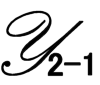 (l = 2, m = -1))の原子軌道関数(波動関数)
(l = 2, m = -1))の原子軌道関数(波動関数)・Fe3d-2p2.sca 鉄の3dx2-y2軌道(n = 3,
 (l = 2, m = 2))の原子軌道関数(波動関数)
(l = 2, m = 2))の原子軌道関数(波動関数)・Fe3d--20.sca 鉄の3dz2軌道(n = 3,
 (l = 2, m = 0))の原子軌道関数(波動関数)
(l = 2, m = 0))の原子軌道関数(波動関数)・Fe4s--00.sca 鉄の4s軌道(n = 4,
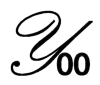 (l = 0, m = 0))の原子軌道関数(波動関数)
(l = 0, m = 0))の原子軌道関数(波動関数)・Fe4p-1p1.sca 鉄の4px軌道(n = 4,
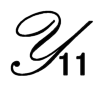 (l = 1, m = 1))の原子軌道関数(波動関数)
(l = 1, m = 1))の原子軌道関数(波動関数)・Fe4p-1m1.sca 鉄の4py軌道(n = 4,
 (l = 1, m = -1))の原子軌道関数(波動関数)
(l = 1, m = -1))の原子軌道関数(波動関数)・Fe4p--10.sca 鉄の4pz軌道(n = 4,
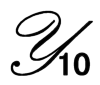 (l = 1, m = 0))の原子軌道関数(波動関数)
(l = 1, m = 0))の原子軌道関数(波動関数)が出来ています。
※n = 主量子数
※
 (l = 方位量子数, m = 磁気量子数) は、実数型の球面調和関数です。
(l = 方位量子数, m = 磁気量子数) は、実数型の球面調和関数です。詳しくは、教科書・量子材料学の初歩のp.14〜25を参照してください。
次に、VENUS\Programs\VEND.exeをダブルクリックして、VENDを起動します。
VEND: Menu
Dialog
Graphics
VEND
の4つのウィンドウが立ち上がります。
VEND: Menu の 【Open】をクリックし、Format: のプルダウンメニューで、
上から5行目の【SCAT (*.scat, *.sca)】を選択、【Browse...】をクリックし、
ファイルの場所(I): にc:\dvxa\calc\S を選んで、例えばFe4s--00.sca を選択し、
【開く(O)】をクリックします。
Dialogウィンドウの【Properties + 】をクリック、【Isosurfaces】をクリックし、
Isosurface level: の値を、例えば0.02a0-3/2など、
小さい値にして、【Apply】をクリックします。
この値を小さくすればするほど、原子軌道関数の拡がりは大きく表示されます。
この値を大きくすればするほど、原子軌道関数の拡がりは小さく表示されます。
さらに、Smoothingの【More】をクリックすれば、原子軌道関数の等値表面が
スムージングされて、滑らかになります。
原子軌道関数の等値表面の内部を見たい場合は、
Opacity (%): 100
となっている箇所が右下の欄にありますので、これを例えば、
Opacity (%): 50
として、【Apply】をクリックします。
そうしますと、50 %ぐらい透明に透けて見えるようになります。
Opacityは不透明度という意味です。
100 %が普通の状態で、内部は全く見えませんが、
50 %だと内部がかなり透けて見えるようになります。
【OK】をクリックしてIsosurfacesウィンドウを閉じます。
Graphicsウィンドウをマウスの左ドラッグで好きな位置に回転させてやり、
VEND: Menuの【Export】をクリックし、Export Imageウィンドウで適当な名前をつけて
ファイルの種類(T):
BMP (*.bmp)
EPS (*.eps)
JPEG (*.jpg)
JPEG 2000 (*.jp2)
PPM (*.ppm)
RAW (*.raw)
RGB (*.rgb)
TGA (*.tga)
TIFF (*.tif)
EPS (vector data) (*.eps)
の中から、適当なファイル書式を選択して保存してやれば、各種お絵描きソフト、ワープロ、
プレゼンテーションソフト等に持っていけるかと思います。
以下に、以上の操作で描いた、鉄の原子軌道関数を以下に示します。
| 図 タ イ ト ル |
フ ァ イ ル 名 |
iso sur face level *1 |
n 主 量 子 数 |
実 数 型 球 面 調 和 関 数 |
l 方 位 量 子 数 |
m 磁 気 量 子 数 |
Smo oth ing *2 |
con trd # me sh |
V I C S |
Opa city (%) *3 |
Animated GIF 画像 画像の下の ファイルサ イズの数字 (** KB)を クリックし てください |
JPEG 静止画像 [1]〜[5] をクリックし てください いずれも 40 KB 前後です |
[eV] | 電 子 数 |
| Fe 3dxy |
Fe3d -2m2 .sca |
+0.002 -0.002 |
3 | 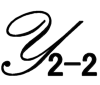 |
2 | -2 | ○ | 61 x 61 x 61 |
− | 100 | Fe3d-2m2 132 KB 716 KB 1.46 MB |
Fe3d-2m2 [1] [1] [2] [2] [3] [3] [4] [4] [5] [5] |
0.18085 | 2 |
| Fe 3dxz |
Fe3d -2p1 .sca |
+0.002 -0.002 |
3 |  |
2 | 1 | ○ | 61 x 61 x 61 |
− | 100 | Fe3d-2p1 133 KB 699 KB 1.46 MB |
Fe3d-2p1 [1] [1] [2] [2] [3] [3] [4] [4] [5] [5] |
0.17843 | 2 |
| Fe 3dyz |
Fe3d -2m1 .sca |
+0.002 -0.002 |
3 | 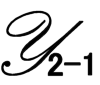 |
2 | -1 | ○ | 61 x 61 x 61 |
− | 100 | Fe3d-2m1 129 KB 672 KB 1.40 MB |
Fe3d-2m1 [1] [1] [2] [2] [3] [3] [4] [4] [5] [5] |
0.17840 | 2 |
| Fe 3dx2-y2 |
Fe3d -2p2 .sca |
+0.002 -0.002 |
3 |  |
2 | 2 | ○ | 61 x 61 x 61 |
− | 100 | S3d-2p2 135 KB 708 KB 1.46 MB |
Fe3d-2p2 [1] [1] [2] [2] [3] [3] [4] [4] [5] [5] |
0.18167 | 2 |
| Fe 3dz2 |
Fe3d --20 .sca |
+0.002 -0.002 |
3 |  |
2 | 0 | ○ | 61 x 61 x 61 |
− | 100 | Fe3d--20 103 KB 442 KB 927 KB |
Fe3d--20 [1] [1] [2] [2] [3] [3] [4] [4] [5] [5] |
0.18907 | 0 |
| Fe 4s |
Fe4s --00 .sca |
+0.02 -0.02 |
4 | 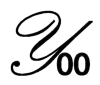 |
0 | 0 | ○ | 61 x 61 x 61 |
− | 100 | Fe4s--00 69 KB 301 KB 631 KB |
Fe4s--00 [1] [1] [2] [2] [3] [3] [4] [4] [5] [5] |
0.87228 | 0 |
| Fe 4px |
Fe4p -1p1 .sca |
+0.02 -0.02 |
4 | 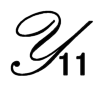 |
1 | 1 | ○ | 61 x 61 x 61 |
− | 100 | Fe4p-1p1 82 KB 355 KB 756 KB |
Fe4p-1p1 [1] [1] [2] [2] [3] [3] [4] [4] [5] [5] |
6.12948 | 0 |
| Fe 4py |
Fe4p -1m1 .sca |
+0.02 -0.02 |
4 |  |
1 | -1 | ○ | 61 x 61 x 61 |
− | 100 | Fe4p-1m1 88 KB 362 KB 740 KB |
Fe4p-1m1 [1] [1] [2] [2] [3] [3] [4] [4] [5] [5] |
6.12530 | 0 |
| Fe 4pz |
Fe4p --10 .sca |
+0.02 -0.02 |
3 | 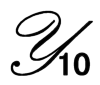 |
1 | 0 | ○ | 61 x 61 x 61 |
− | 100 | Fe4p--10 87 KB 366 KB 744 KB |
Fe4p--10 [1] [1] [2] [2] [3] [3] [4] [4] [5] [5] |
6.15269 | 0 |
*1) isosurface levelの単位は、(bohr)-3/2 です。
ここでbohrは、長さの原子単位のことで、
1 bohr = a0 = 5.291772108(18)×10-11 m = 0.5291772108(18) Åです。
a0は基礎物理定数の1つで、ボーア半径のことです。a0については、こちらを参照してください。
*2) Smoothing欄で使われている記号、
“○”は、スムージングを1回(元が61 x 61 x 61 ならば、121 x 121 x 121 になります)
“◎”は、スムージングを2回(元が61 x 61 x 61 ならば、241 x 241 x 241 になります)
かけたという意味で用いております。
*3) Opacityを例えば50%にして、
等値表面を半透明化したとき、内部が透けて別の等値表面が見えるようになりますが、
原子軌道を回転させたときは、照明のあたる向きによって内部が見えなくなる位置もあります。
VENUSで等値表面を半透明化して内部の等値表面を観察するときは、
内部がよく見える回転位置でご覧ください。
→ もくじに戻る
岡山理科大学 理学部 化学科 坂根弦太
ご意見・ご質問は下記までgsakane@chem.ous.ac.jp